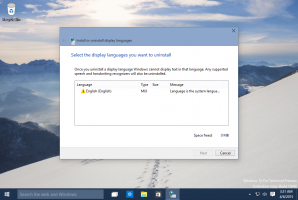Zakázať ikonu Centra zabezpečenia programu Windows Defender na paneli
Aktualizácia Windows 10 Creators Update verzia 1703 priniesla ďalšiu zmenu v používateľskom rozhraní Windowsu 10. K dispozícii je nová aplikácia s názvom Centrum zabezpečenia programu Windows Defender. Aplikácia, predtým známa ako „Windows Defender Dashboard“, bola vytvorená s cieľom pomôcť používateľovi ovládať svoje nastavenia zabezpečenia a ochrany osobných údajov prehľadným a užitočným spôsobom. Centrum zabezpečenia programu Windows Defender má ikonu na paneli úloh, ktorá je viditeľná po vybalení. Ak nie ste radi, že to vidíte, tu je spôsob, ako sa toho zbaviť.
Reklama
Centrum zabezpečenia programu Windows Defender môžete spustiť z ponuky Štart alebo pomocou špeciálna skratka. Prípadne k nemu môžete pristupovať pomocou ikony na paneli úloh. V čase písania tohto článku to vyzerá takto:

Existuje pomocný nástroj, ktorý ikonu nakreslí. Nachádza sa tu:
"C:\Program Files\Windows Defender\MSASCuiL.exe"
Aktualizácia: Počnúc systémom Windows 10 verzie 1809 sa aplikácia zmenila na
C:\Windows\system32\SecurityHealthSystray.exe
Tento súbor sa spustí pri spustení, keď sa prihlásite do svojho účtu Windows 10, a preto sa na paneli zobrazí ikona. Ak sa chcete ikony zbaviť, môžete odstrániť MSASCuiL.exe zo spustenia. Táto operácia nemá žiadny vedľajší účinok a úplne vypne ikonu na paneli úloh.
Ak chcete vypnúť ikonu Centra zabezpečenia programu Windows Defender na paneli úloh, urobte nasledovné.
Na odstránenie MSASCuiL.exe zo spustenia použijeme metódy opísané v článku Ako pridať alebo odstrániť spúšťacie aplikácie v systéme Windows 10.
- Otvorte Správcu úloh.
- Prepnite na kartu s názvom Začiatok.
Tip: Kartu Po spustení v Správcovi úloh môžete otvoriť priamo v systéme Windows 10 spustením nasledujúceho príkazu:taskmgr /0 /spustenie
Pozrite sa, ako na to vytvorte odkaz na správu aplikácií po spustení v systéme Windows 10.
- Nájdite riadok s názvom „Ikona upozornenia programu Windows Defender“, ako je znázornené nižšie:

- Kliknite naň pravým tlačidlom myši a v kontextovej ponuke vyberte možnosť „Zakázať“:
 Tip: Na snímke obrazovky vyššie môžete vidieť ďalší stĺpec „Príkazový riadok“, ktorý v predvolenom nastavení nie je viditeľný. Ak ju chcete povoliť, pozrite si článok Získajte ďalšie podrobnosti o spustení v Správcovi úloh systému Windows.
Tip: Na snímke obrazovky vyššie môžete vidieť ďalší stĺpec „Príkazový riadok“, ktorý v predvolenom nastavení nie je viditeľný. Ak ju chcete povoliť, pozrite si článok Získajte ďalšie podrobnosti o spustení v Správcovi úloh systému Windows.
Keď to urobíte, musíte to urobiť Odhlásiť Sa z účtu Windows a prihláste sa späť. Týmto sa odstráni ikona programu Windows Defender v aktualizácii Windows 10 Creators Update.